قم بإصلاح جميع مشكلات iOS مثل الشاشة المكسورة والمشكلة المتوقفة وما إلى ذلك دون فقدان البيانات.
8 إصلاحات لمشكلة مصباح iPhone الذي لا يعمل، جربها [ولماذا]
هل أصبح مصباح هاتفك الآيفون رمادي اللون فجأةً ولا يعمل عند الحاجة إليه؟ لست وحدك في هذه الحالة. يواجه العديد من المستخدمين هذه المشكلة المزعجة دون سابق إنذار، وعادةً ما يعني ذلك وجود عطل يمنع الميزة من العمل بشكل صحيح. الخبر السار؟ ستتناول هذه المقالة بالتفصيل ثمانية حلول فعّالة لمشكلة اختفاء مصباح الآيفون الرمادي، بالإضافة إلى الأسباب المحتملة لتعطيله. لا داعي للتسرع في زيارة متجر آبل الآن!
قائمة الدليل
السبب المحتمل الذي أدى إلى توقف مصباح الآيفون عن العمل إصلاح نظام iPhone الخاص بك لحل مشكلة عدم عمل مصباح iPhoneالسبب المحتمل الذي أدى إلى توقف مصباح الآيفون عن العمل
قبل البدء في البحث عن حلول لمشكلة تعطل مصباح الآيفون، من الضروري فهم سبب تعطله. عادةً ما يشير تعطيل أيقونة المصباح إلى وجود مشكلة تمنعه من العمل. بمجرد تحديد السبب الجذري لمشكلة تعطل مصباح الآيفون، يمكنك تطبيق الحل الأمثل بكفاءة أكبر وتجنب تكرار المشكلة.
فيما يلي الأسباب الأكثر شيوعًا لظهور المصباح باللون الرمادي على iPhone:
• تطبيق الكاميرا قيد الاستخدام. يشارك المصباح اليدوي الأجهزة مع فلاش الكاميرا، لذلك إذا كان هذا التطبيق مفتوحًا، فقد يتم تعطيل المصباح اليدوي.
• طاقة منخفضة. عندما تكون البطارية منخفضة أو جهاز iPhone ساخن للغاية، فقد يؤدي ذلك إلى تقييد بعض الميزات مثل المصباح اليدوي.
• مشاكل تحديث iOS. قد تؤدي تحديثات النظام غير المكتملة إلى حدوث تعارض يؤدي إلى تعطيل أو تقييد الوصول إلى المصباح اليدوي.
• خلل في النظام. يمكن أن تتسبب المشكلات أو الأخطاء المؤقتة الناتجة عن التحديث في عدم استجابة ميزات مثل المصباح أو تعطلها.
• تعارضات تطبيقات الطرف الثالث. قد تتداخل أيضًا بعض التطبيقات التي تستخدم الكاميرا مع الميزة المضمنة، مما يسبب لك مشكلة توقف مصباح iPhone عن العمل.
• إعدادات وقت الشاشة. قد تؤدي القيود مثل وقت الشاشة إلى منع الوصول إلى ميزات معينة مثل المصباح اليدوي.
• مشاكل الأجهزة. إذا سقط جهاز iPhone الخاص بك، فقد يتحول لون المصباح إلى الرمادي بسبب تلف الأجهزة.
• تعدد المهام أو التحميل الزائد للتطبيقات. قد يؤدي تشغيل عدد كبير جدًا من التطبيقات في الخلفية إلى زيادة تحميل النظام.
إصلاح نظام iPhone الخاص بك لحل مشكلة عدم عمل مصباح iPhone
بعد التحقق من الأسباب المحتملة، حان الوقت لإيجاد حلول عملية لإصلاح مشكلة تعطل مصباح الآيفون. سواءً كنت تستخدم آيفون 17/16 أو طرازًا أقدم، ستساعدك الطرق الثمانية التالية في استعادة مصباحك. جرّبها الآن!
الإصلاح 1. استخدم استرداد نظام iOS للإصلاح
إحدى أفضل الطرق لحل مشكلة المصباح الرمادي هي 4إيزي سوفت لاسترداد نظام iOSصُمم هذا البرنامج الاحترافي لإصلاح أنواع مختلفة من مشاكل نظام iOS، بما في ذلك أخطاء مصباح الآيفون الرمادية، دون فقدان البيانات. يكتشف البرنامج المشكلة ويحلها تلقائيًا، ويعمل مع جميع الطُرز والإصدارات، بما في ذلك iPhone 17/16 والإصدارات الأقدم مثل iPhone 14 و13 وSE وما دونها. مهما كانت مشكلة نظام iOS لديك، سواءً كانت أخطاءً في المصباح، أو تجميد الشاشة، أو التعطل عند شعار Apple، أو غيرها، فهذه الأداة رائعة للاحتفاظ بها دائمًا.

يمكنه إصلاح أكثر من 50 مشكلة في نظام iOS، بما في ذلك مشكلة المصباح الرمادي.
وضعان للإصلاح لإصلاح مشاكل جهاز iPhone الخاص بك بشكل كامل.
يتم دعم جميع الأجهزة والإصدارات التي تعمل بنظام iOS، بما في ذلك iPhone 17 و16 و15 والإصدارات الأقدم.
بنقرة واحدة يمكنك إصلاح نظام iOS بسهولة دون فقدان أي بيانات.
100% آمن
100% آمن
الخطوة 1شغّل برنامج 4Easysoft لاستعادة نظام iOS، ثم وصّل جهاز iOS بالكمبيوتر باستخدام كابل USB. انقر على زر "ابدأ" للمتابعة واكتشاف جهاز iPhone.

الخطوة 2ستظهر تفاصيل جهاز iPhone على الشاشة. لحل مشاكل بسيطة، مثل تجمد التطبيق، انقر على زر "حل سريع مجاني". ولحل المزيد من المشاكل، انقر على زر "إصلاح".

بعد ذلك، حدد نوع الإصلاح المطلوب أدناه: الوضع القياسي (إصلاح المشكلات مع الاحتفاظ ببياناتك)، والوضع المتقدم (إصلاح المشكلات مع حذف جميع البيانات). بعد اختيارك، انقر على زر "تأكيد".

الخطوه 3في هذه المرحلة، اختر الفئة والنوع والطراز المناسبين لجهازك. ثم اختر "البرنامج الثابت" الذي تريده بإصدارات iOS المختلفة، ثم انقر على زر "تنزيل". وأخيرًا، انقر على زر "التالي" لإصلاح مشكلة ضوء الآيفون الرمادي والمزيد. المصباح لا يعمل مشكلة.

الإصلاح 2. إغلاق تطبيق الكاميرا
نظرًا لأن ميزة المصباح اليدوي تشترك في الأجهزة مع الكاميرا، فقد تكون مستجيبة أو لا تعمل بشكل صحيح عند فتح تطبيق الكاميرا.
1. يمكنك الوصول إلى App Switcher عن طريق التمرير لأعلى من الأسفل (اضغط مرتين على زر "الصفحة الرئيسية" في الإصدارات القديمة).
٢. ابحث عن تطبيق الكاميرا في العرض، ثم مرره لأعلى لإغلاقه تمامًا. الآن، تحقق من عمل المصباح بشكل صحيح.
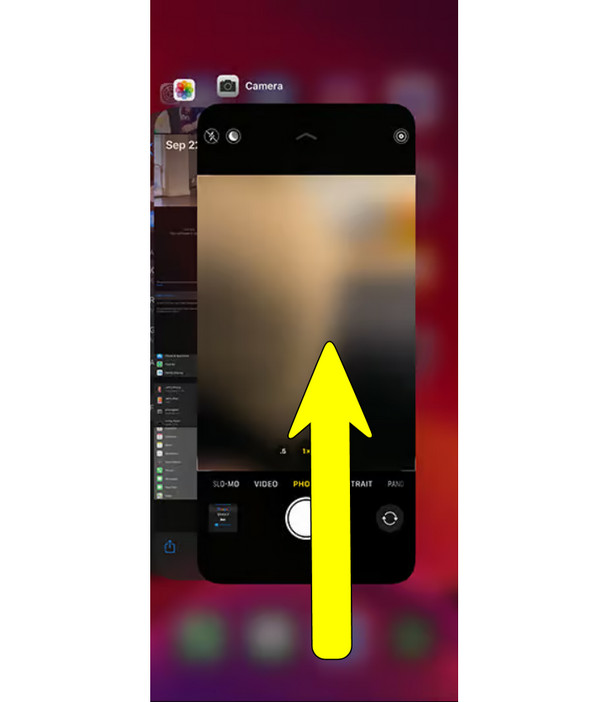
الإصلاح 3. إغلاق أي تطبيق يستخدم الكاميرا
يمكن للتطبيقات الأخرى، مثل Instagram أو Snapchat أو تطبيقات الطرف الثالث التي تستخدم الكاميرا، حظر استخدام المصباح اليدوي عند تشغيله في الخلفية.
1. للوصول إلى App Switcher، مرر سريعًا من الأسفل إلى الأعلى بالنسبة لطرازات Face ID أو اضغط مرتين على زر "الصفحة الرئيسية" بالنسبة لطرازات Touch ID.
٢. بعد ذلك، حدد التطبيقات التي تستخدم الكاميرا، ثم مررها لأعلى للخروج. ثم اختبر مصباحك مرة أخرى.
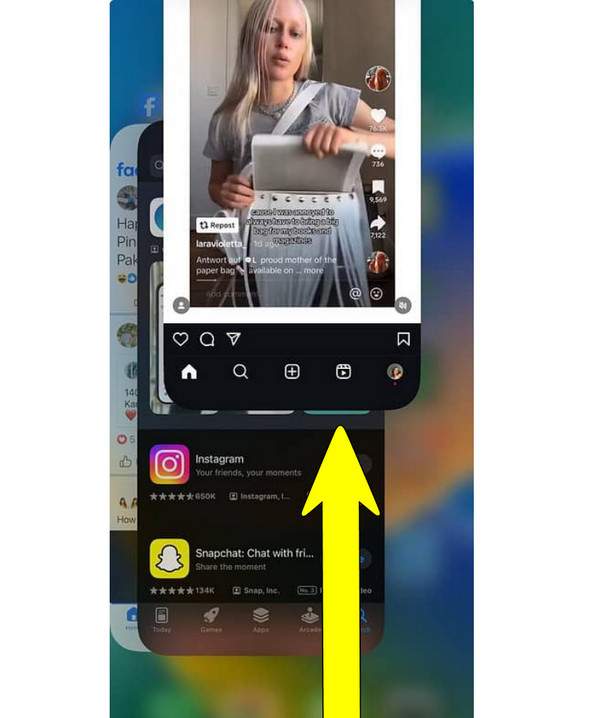
الحل 4. أعد تشغيل جهاز iPhone الخاص بك
يمكن عادةً أن تؤدي عملية إعادة التشغيل البسيطة إلى تحديث نظام iOS وحل المشكلات البسيطة التي تتسبب في إطفاء مصباح iPhone.
1. اضغط مع الاستمرار على زر "الطاقة" + "رفع الصوت" معًا حتى يظهر شريط التمرير (زر الطاقة فقط في الموديلات القديمة).
٢. اسحب الشريحة لإيقاف تشغيل جهاز iPhone بنجاح. بعد قليل، اضغط باستمرار على زر "التشغيل" لتشغيله.
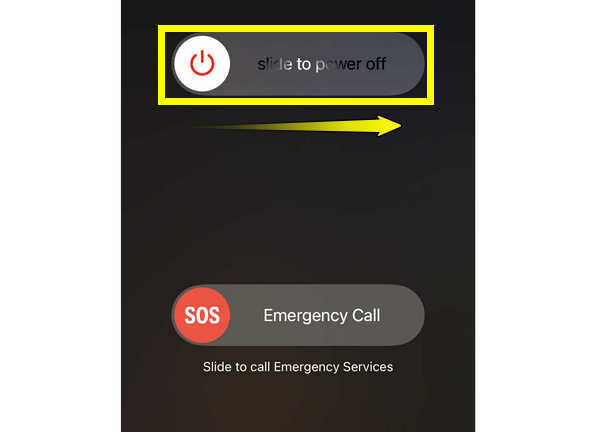
الحل 5. تأكد من أن بطارية iPhone كافية
يمكن أن تؤدي البطارية غير الكافية أيضًا إلى تعطيل ميزة المصباح اليدوي أو وضع الطاقة المنخفضة عند تمكينه في الإعدادات.
1. تأكد من أن بطارية جهاز iPhone لديك لا تقل عن 20%. يمكنك أولاً تفعيل نسبة البطارية على iPhone.
٢. انتقل إلى "الإعدادات" ثم "البطارية"، وهناك تحقق من تفعيل "وضع الطاقة المنخفضة". إذا كان كذلك، فأطفئه واختبر المصباح مرة أخرى.
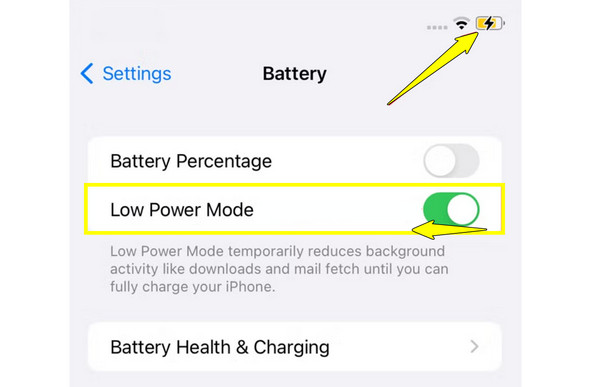
الحل 6. تحديث نظام iOS الخاص بك
قد يؤدي وجود خلل في نظام iOS إلى توقف المصباح عن الاستجابة أو تعطله. يُرجى تحديث جهاز iPhone الخاص بك باستمرار لإصلاح المشكلات المعروفة.
1. افتح "الإعدادات"، ثم انقر فوق "عام"، ثم فوق "تحديث البرنامج".
٢. بمجرد توفر التحديث، انقر على زر "تحديث الآن". انتظر حتى يكتمل التحديث، ثم اختبر المصباح.
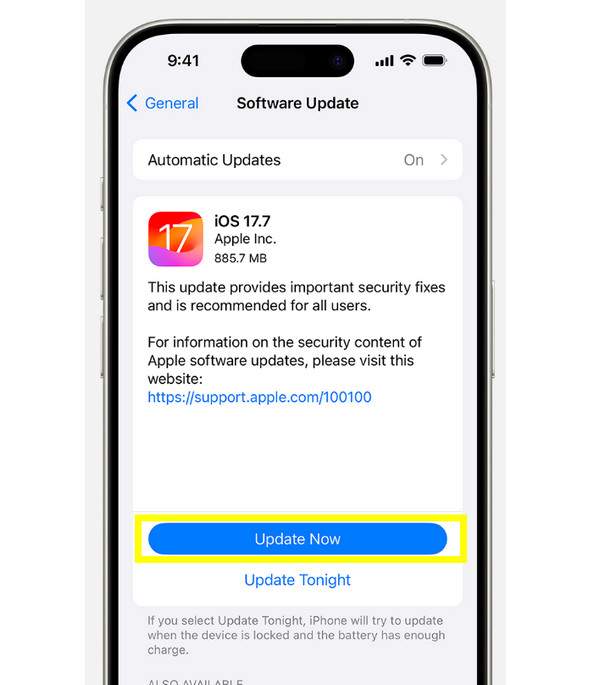
الإصلاح 7. إعادة تعيين جميع الإعدادات
إذا لم يُجدِ أيٌّ من الحلول المذكورة أعلاه نفعًا في إصلاح مشكلة تعطل مصباح iPhone، فحاول إعادة ضبط الشبكة. لن يؤدي ذلك إلى حذف بياناتك، بل سيُعيد إعدادات النظام إلى وضعها الافتراضي، مما يُحلّ التعارضات الأعمق التي قد تُسبّب المشكلة.
1. انتقل إلى "الإعدادات"، ثم حدد "عام"، ثم قم بالتمرير لأسفل، ثم انقر فوق "نقل أو إعادة تعيين iPhone".
٢. من هناك، انقر على "إعادة الضبط" ثم اختر "إعادة ضبط جميع الإعدادات". أدخل رمز مرور جهازك وأكد العملية.
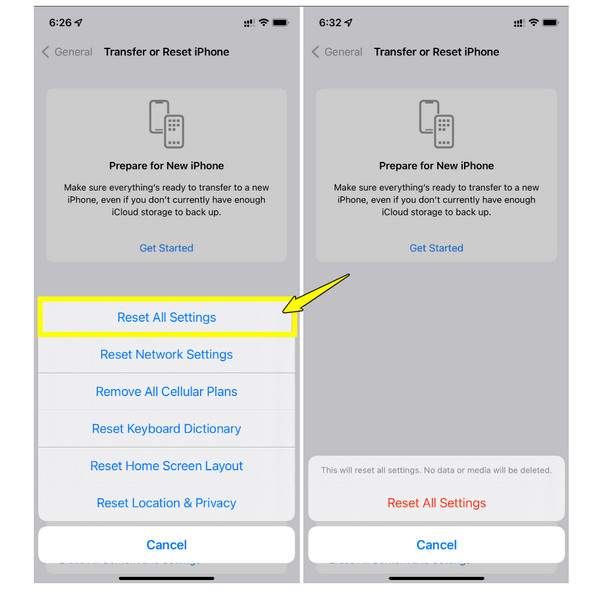
الإصلاح 8. التحقق من وجود أي ضرر مادي
إذا سقط هاتفك الآيفون أو تعرض للماء، فقد يكون مصباحك اليدوي تالفًا، وهذا هو سبب مشكلة تعطل مصباح الآيفون. ما عليك فعله هو:
1. تحقق أولاً من الجزء الخلفي لجهاز iPhone الخاص بك حول منطقة الفلاش؛ إذا لاحظت وجود شقوق أو تغير في اللون، فقد تكون هناك مشكلة في الأجهزة.
2. للقيام بذلك، قم بزيارة متجر Apple أو مركز إصلاح معتمد للحصول على تشخيص وإصلاح أكثر احترافية.
خاتمة
قد تكون مشكلة تعطل مصباح الآيفون مزعجة. لحسن الحظ، يمكن للطرق الثمانية المذكورة أعلاه، بدءًا من إغلاق تطبيق الكاميرا ووصولًا إلى تحديث نظام iOS، استعادة وظيفة مصباح الآيفون. مع ذلك، إذا استمرت المشكلة بعد تطبيق الحلول الأساسية، فمن المرجح أن يكون السبب مشكلة أعمق في النظام. في هذه الحالات، يُستخدم برنامج 4Easysoft iOS System Recovery. يوفر هذا البرنامج طريقة آمنة وفعالة لإصلاح نظام الآيفون، بغض النظر عن الإصدارات والطرازات، دون فقدان البيانات. إنه الحل الأمثل لإصلاح تعطل مصباح الآيفون ومشاكل iOS المستعصية الأخرى، كل ذلك ببضع نقرات فقط.
100% آمن
100% آمن



